Kuidas eemaldada reklaami Viber'is Windows 10, 8 arvutis.1 ja Windows 7

- 1374
- 262
- Ross Erdman
Kui kasutate Viberit arvutis või Windowsiga sülearvutis, siis varem või hiljem seisate silmitsi sellega, et see näitab reklaami: mitte alati mugavas kohas ja mitte alati vajalik. Reklaamides arvutis võib olla suhteliselt lihtne välja lülitada.
Selles käsiraamatus üksikasjalikult, kuidas eemaldada Viber reklaami Windows 10, 8 -ga.1 või Windows 7, samuti videojuhised, kus kogu selle sulgemise protsess on selgelt näidatud ja vajalike selgitustega. See võib olla ka kasulik: kuidas eemaldada reklaami uTorrentis.
- Kuidas keelata reklaami Viberis arvutis
- Videojuhised
Vaiber reklaami lahti ühendamise protsess arvutis või sülearvutis

Selleks, et Viber lõpetaks reklaami kuvamise, piisab, kui blokeerida juurdepääs serveritele, kust see saab, saate seda teha Windowsi hostide faili abil. Protseduur näeb välja järgmine:
- Käivitage administraatori nimel märkmik. Windows 10 -s saab seda teha, kirjutades ülesanderiba otsingusse „sülearvuti” (või märkmik), klõpsates leitud tulemusel parempoolse nupuga hiire ja valides „Administratori nimel käivitamine”. Windows 7 leiate standardprogrammidest „sülearvuti” ja käivitage see administraatorilt ka kontekstimenüü kaudu vastavalt hiire hiire hiire parema klõpsu järgi. Video käsiraamatus kuvatakse veel üks käivitusvõimalus.
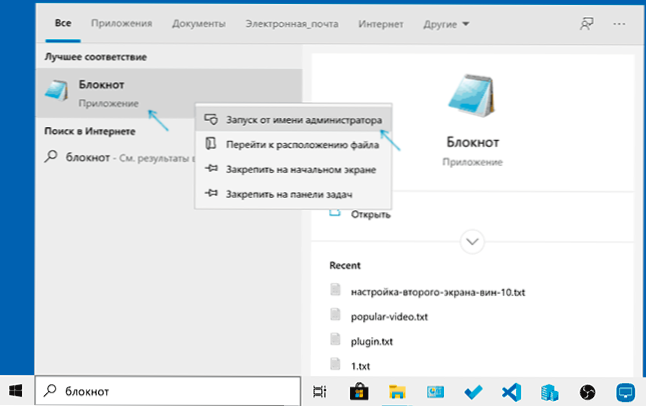
- Valige märkmike menüüs "File" - "Ava", Väljal "Failitüüp" märkige "kõik failid", Ja siis minge kausta C: \ Windows \ System32 \ draiverid \ jne ja avage fail nimega Võõrustajad Ja ilma igasuguse laienemiseta (väljal "Tüüp", näidatakse see lihtsalt "fail").
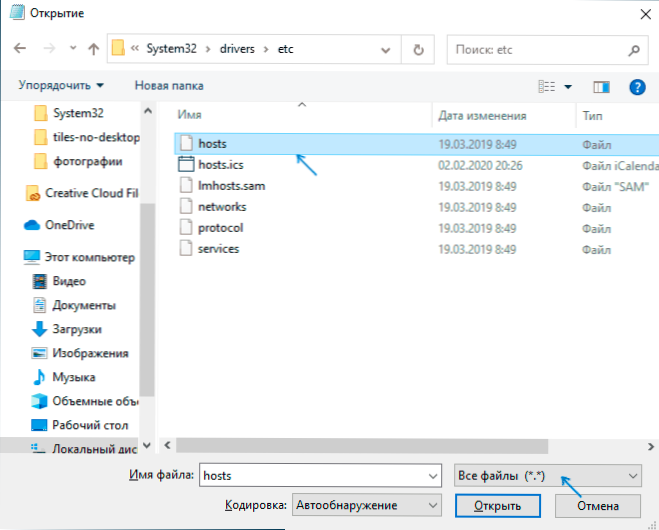
- Sisestage selles failis uuest rea failist järgmine kood, mis blokeerib juurdepääsu Viber'is kasutatavatele reklaamiserveritele, et kuvada programmis reklaami.
127.0.0.1 reklaam.Viber.Com 127.0.0.1 reklaam.Aws.Viber.Com 127.0.0.1 ADS-D.Viber.Com 127.0.0.1 API.Segapaan.Com 127.0.0.1 API.Tabula.Com 127.0.0.1 pilti.Tabula.Com 127.0.0.1 RMP.Rakuten.Com 127.0.0.1 S-bid.RMP.Rakuten.Com 127.0.0.1 S-CLK.RMP.Rakuten.Com 127.0.0.1 S-Imp.RMP.Rakuten.Com
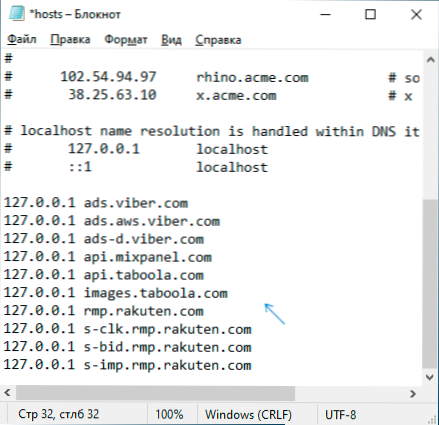
- Valige menüüst "fail" - "Salvesta" ja sulgege sülearvuti. Kui saate juurdepääsu tõrketeate, käivitati sülearvuti mitte administraatori nimel või teie viirusetõrje blokeerib HOSTS -faili muudatused: lülitage see ajutiselt välja või lülitage selle faili kaitsefunktsioon välja. Kui see ei tööta, salvestage fail teise kohta ja asendage fail sellega Võõrustajad V C: \ Windows \ System32 \ draiverid \ jne.
Selleks, et muudatused jõustuksid, piisab Weiber'i taaskäivitamisest: selle jaoks klõpsake teavitusala jaoks parema nupuga Messengeri ikooni, valige punkt „Väljapääsu” ja käivitage see siis uuesti.
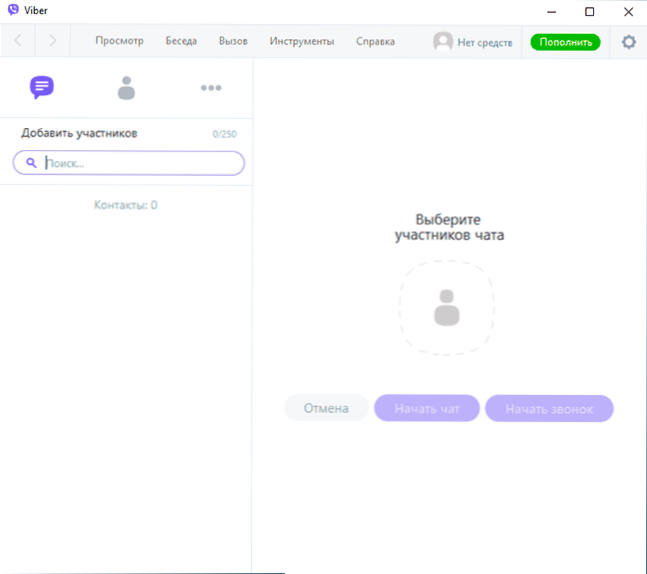
Kui pärast programmi lihtsat taaskäivitamist Viber ei lülitanud välja, taaskäivitage arvuti ega sülearvuti: kõike peaks toimima ja reklaami ei kuvata.
Eemaldame reklaami Viber - videoõpetus
Loodan, et probleem on lahendatud ja reklaami enam ei kuvata. Viberi serverite värskendatud aadresside puhul proovin loendit õigel ajal värskendada.
- « Kuidas lubada sõnad näpunäited ja parandada vigu Windows 10 -s klaviatuurilt sisenemisel
- Parimad tasuta deinstallorid (programmi eemaldamise programmid) »

